这篇文章将为大家详细讲解有关在CentOS7中怎么配置NIC绑定,小编觉得挺实用的,因此分享给大家做个参考,希望大家阅读完这篇文章后可以有所收获。
NIC(网络接口卡)绑定也称为网络绑定。它可以被定义为多个NIC到单键接口的聚合或组合。它的主要目的是提供高可用性和冗余。
实验环境:DELL CentOS 7
双网卡: em1/em2
# 查看网卡名称
ip link | awk 'NR%2==1' | awk '{print $2,$8,$9}' | tr -d ':' | grep -v lo | awk '{print $1}'
先决条件
确认bonding模块是否已经被加载到linux环境中,使用下面命令加载:
modprobe bonding
列出绑定的模块信息
modinfo bonding
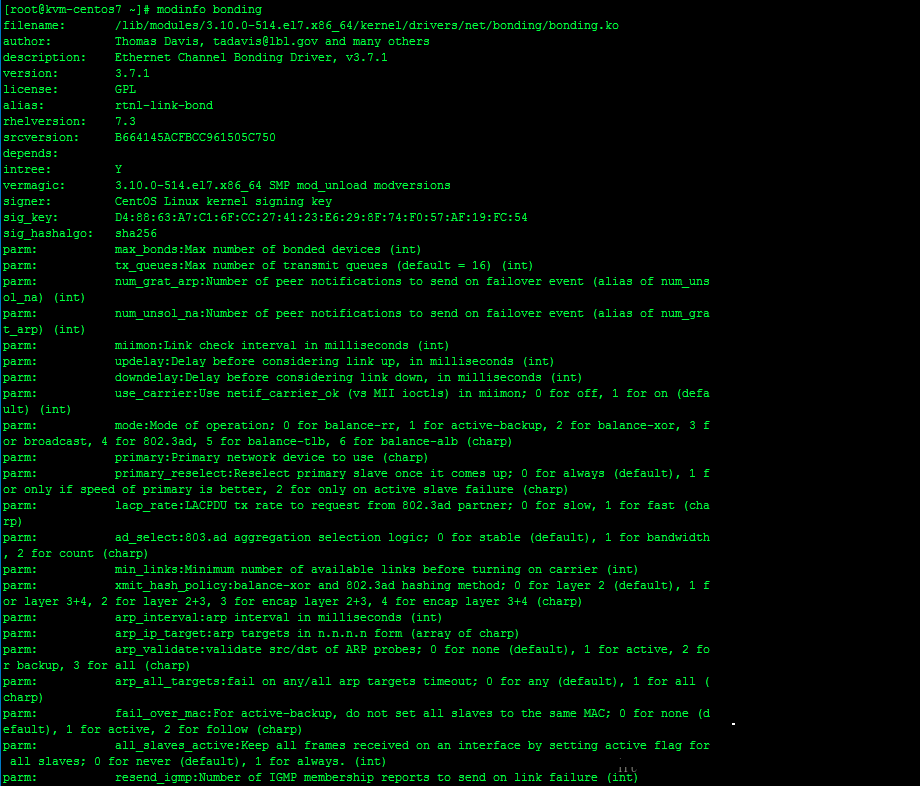
第一步: 创建绑定接口文件
在文件夹“/etc/sysconfig/network-scripts/”下创建绑定接口文件(ifcfg-bond0)
[root@kvm-centos7 ~]# cd /etc/sysconfig/network-scripts/
[root@kvm-centos7 network-scripts]# cat ifcfg-bond0
DEVICE=bond0
TYPE=Bond
NAME=bond0
BONDING_MASTER=yes
BOOTPROTO=none
ONBOOT=yes
IPADDR=192.168.1.133
NETMASK=255.255.255.0
GATEWAY=192.168.1.1
BONDING_OPTS="mode=5 miimon=100"使用’mode = 5’,用于提供容错和负载平衡
第二步:编辑NIC接口文件(ifcfg-em1,ifcfg-em2)
[root@kvm-centos7 network-scripts]# clear
[root@kvm-centos7 network-scripts]# cat ifcfg-em1
TYPE=Ethernet
BOOTPROTO=none
UUID=f6f140af-1885-47d6-b22f-51e232d966e9
DEVICE=em1
ONBOOT=yes
MASTER=bond0
SLAVE=yes
[root@kvm-centos7 network-scripts]# cat ifcfg-em2
UUID=fe4606d1-23b8-48c7-a7e0-c858978ba4a9
DEVICE=em2
ONBOOT=yes
TYPE=Ethernet
BOOTPROTO=none
MASTER=bond0
SLAVE=yes
第三步:重启网络服务
systemctl restart network.service
第四步:测试和验证bond接口
使用ipconfig查看网卡状态
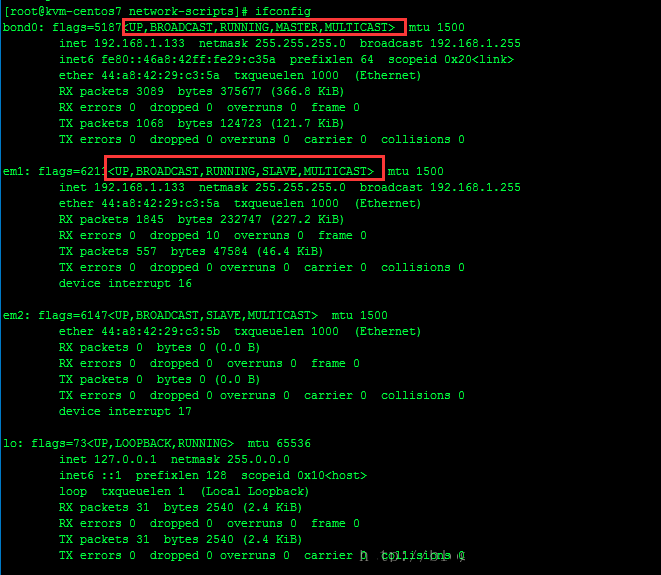
查看绑定接口设置,如绑定模式和从接口
cat /proc/net/bonding/bond0
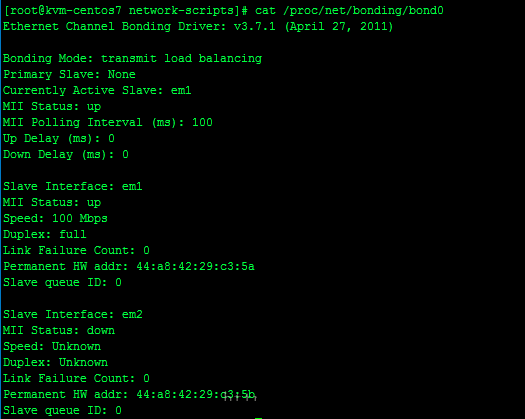
第五步:容错测试
测试容错,停掉一个网卡,看是否能够访问服务器以及接口状态
ifdown em1 # 停用
ifconfig查看网络状态,发现网络状态正常
关于“在CentOS7中怎么配置NIC绑定”这篇文章就分享到这里了,希望以上内容可以对大家有一定的帮助,使各位可以学到更多知识,如果觉得文章不错,请把它分享出去让更多的人看到。
免责声明:本站发布的内容(图片、视频和文字)以原创、转载和分享为主,文章观点不代表本网站立场,如果涉及侵权请联系站长邮箱:is@yisu.com进行举报,并提供相关证据,一经查实,将立刻删除涉嫌侵权内容。